Paperless-ngx, Teil 13: Ein Quanten-Code für das Papier-Archiv

Eine unscheinbare Funktion von Paperless-ngx kann im Alltag viel Suchzeit ersparen: Die Papierversion eines Dokuments kann durch einen Mini-Code mit seinem digitalen Gegenstück verknüpft werden. Das ist ein bisschen so, als hätten wir es mit einer Quantenverschränkung zu tun. Schauen wir uns das Vorgehen näher an.
Inhalt
Die Ausgangsfrage: Lohnt sich die Aufbewahrung von Papier?
Die Antwort hängt – wie üblich – von dem Umständen ab. Sofern Sie die Originale nicht für das Finanzamt benötigen und Ihrem technischen Können bezüglich Datensicherung vertrauen, dann kann der Shredder Ihr bester Freund sein. Jedenfalls sparen Sie enorm Platz im Regal – und tatsächlich benötigt man im Alltag kaum noch die Papier-Originale. Sogar bei Garantie-Ansprüchen usw. genügt meist der digitale Beleg. Ich digitalisiere seit Jahren meine gesamte Post. Nach meiner Erinnerung gab es kaum einen Fall, der es notwendig gemacht hätte, das Original in der Hand zu haben. Ein Drei-Stufen-System hat sich bei mir bewährt:
1. „Scan und weg“ für simple Unterlagen
In der Regel wandern einfache Papiere, etwa ein Flyer für ein interessantes Konzert, gar nicht erst ins Archiv. Es genügt ein kurzer Vermerk in meinem Notiz-System – und dann ab damit ins Altpapier. Oder es sind doch ein paar mehr Informationen enthalten, etwa Änderungen bei meinem Stromtarif – dann gibt es einen Scan mit direkter Entsorgung.
2. Papierordner der wachsenden Unordnung – Zero-Max-Mappen
In den meisten Fällen möchte ich mir nicht den Kopf zerbrechen, ob ich etwas wegwerfen soll oder lieber doch nicht. Dazu kommt, dass zwar sogar mein Finanzamt seit Jahren nur noch digitale Nachweise möchte, ich aber für bestimmte Tätigkeiten eine Aufgebwahrungspflicht für die Belege habe. Allerdings möchte ich keinesfalls einen doppelten Aufwand haben. Also a) Paperless-ngx nutzen und dann auch noch b) Papier in Ordnern einsortieren. Das wäre „doppelt-gemoppelt“ …
Ideal ist für mich ein „Papierordner der wachsenden Unordnung“. Dazu verwende ich die Zero-Max-Archiv-Ordner:
Der Rücken dieser Pappordner lässt sich wie eine Ziehharmonika falten. Damit „wachsen“ sie mit dem aktuellen Inhalt. Anfangs ganz dünn, später dann bis zu 10 cm Breite. Es gibt keine sperrige Mechanik, da man aus diesen Mappen nicht ständig Blätter entfernt oder neu ordnet. Durch dieses System kann man bis zu 800 Seiten auf kleinstem Raum aufbewahren!
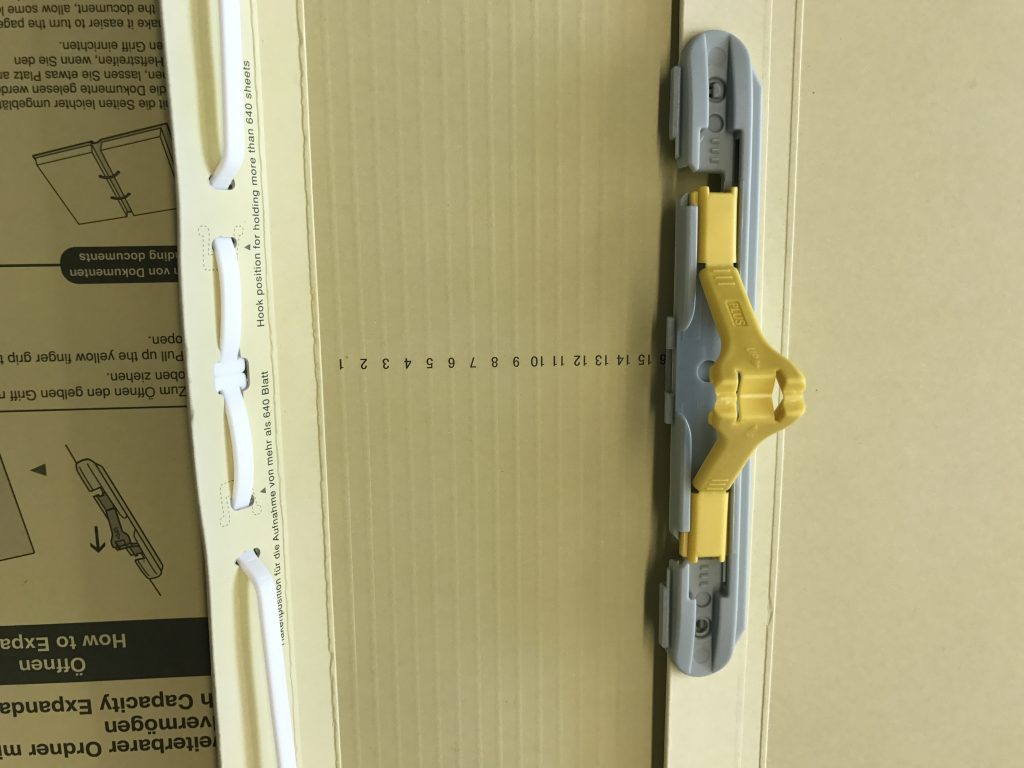



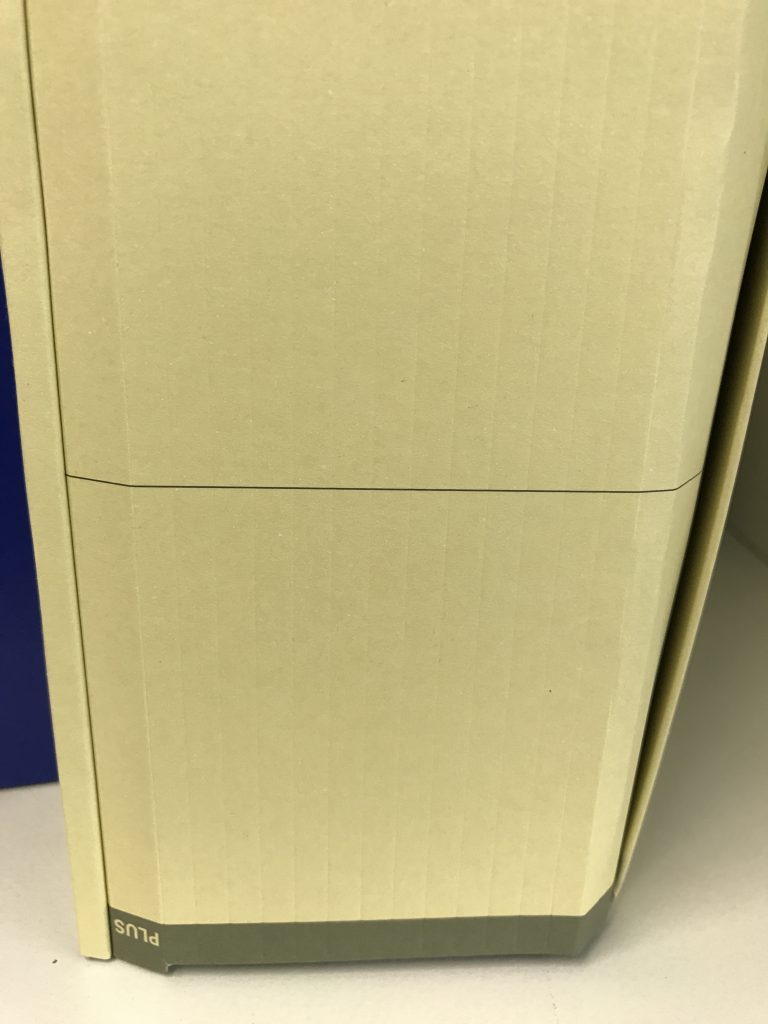
Das neueste Blatt kommt oben drauf – fertig. Kein Einordnen, kein Sortieren nach Datum oder Namen oder Rubrik – das alles macht ja Paperless-ngx. Ist der Ordner voll, so wird er in den Keller geräumt. Versehen mit einem Zeitraum, z.B. „2020 – 2022“. Brauche ich doch mal ein Blatt, so schlage ich in der Mitte auf und kann an dem Datum eines Schriftstücks ungefähr einschätzen, wo ich suchen muss. Das kostet dann zwar etwas Zeit, aber wie gesagt: es kommt so gut wie gar nicht in meinem Alltag vor.
3. Feuerfeste Orte für wichtige Unterlagen
Zwei, drei „traditionelle“ Ordner für besonders wichtige Papiere stehen auch noch in meinem Büroschrank plus Metall-Container, der einen Zimmerbrand aushalten soll und private Dokumente enthält. Aber auch all diese Unterlagen sind digitalisiert. Einziger Unterschied zu anderen Dokumenten: Sie sind zusätzlich mit einem AES-256-Standardverfahren verschlüsselt, dessen Entschlüsselung durch unterschiedliche Tools möglich ist.
Prinzipiell reicht das beschriebene Stufenverfahren für den Alltag. Aber es geht noch eine ganze Ecke eleganter, wie ich gleich zeigen werde.
Die Bedeutung der Archiv-Seriennummern (ASN)
Neben Dokumententitel, Erstelldatum, Schlagwörtern usw. gibt es auch ein kleines Feld, das den Titel „Archiv-Seriennummern“ trägt.
Dieses Feld kann leer bleiben, wenn man es nicht benötigt. Für Dokumente, die in Papierform aufbewahrt werden, kann hingegen ein Eintrag sinnvoll sein: Man vermerkt irgendwo auf dem Original eine Nummernfolge und übernimmt diese in das ASN-Feld. Sucht man später zu einer digitalen Version die analoge, so kann man sich nach diesen Einträgen richten. Sofern im Papierordner die Nummern in aufsteigender Reihenfolge eingetragen wurden, wird man recht schnell fündig. Die Ziffern könnte man prinzipiell „per Hand“, also mit einem Stift, auf der Papierversion vermerken. Allerdings muss man sich dann die jeweils nächste Nummer merken oder notieren, einen Stift in die Hand nehmen, die Ziffern in die Eingabemaske übertragen usw. Kann man bei einem geringen Scan-Aufkommen machen, dürfte aber rasch nervig werden.
Paperless-ngx kann den gesamten Vorgang aber automatisieren: Bringt man auf dem Dokument einen Zahlencode an, so wird dieser ausgelesen und von Paperless-ngx automatisch in das ASN-Feld gesetzt. Dabei erkennt Paperless-ngx eine Vielzahl unterschiedlicher Codes: QR-, Matrizen-, Strich-Codes usw. Derartige Codes kann man ganz einfach selbst erzeugen, ausdrucken und auf die Dokumente kleben:
Serien-Codes ausdrucken
Die Etiketten
Die Herstellung solcher Codes ist ausgesprochen preiswert, da man handelsübliche Blanko-Etiketten von Zweckform oder Herma in einem kleinen Format verwenden kann. Die Daten für das Beispiel, das ich in diesem Beitrag verwende:
- Herma, Nr. 10916, doppelte Haftkraft, ca. 12 Euro
- Etikettengröße: 25,4 x 16,9 mm
- 25 Blätter mit je 112 Mini-Etiketten
- geeignet für Tintenstrahl und Laser
Insgesamt kann ich also 2800 Papier-Dokumente mit einem Code versehen. Bei meinem jährlichen Aufkommen könnte die Packung also für 10 Jahre reichen. Der Ausdruck „auf Vorrat“ von sämtlichen Etiketten ist in rund 5 Minuten erledigt. Dazu 5 Minuten Aufwand für die Vorbereitung.
In den Foren wird oft Avery-Zweckform L4731REV empfohlen – etwas schmäler, daher passen sogar 189 kleine Etiketten auf einen Bogen. Kosten ähnlich.
Die Beschriftung
Die ASN-Nummer sollte natürlich auf dem Etikett auch im Klartext zu lesen sein – schließlich blättert man den Ordner durch und richtet sich bei der Suche nach den Ziffern. Der eigentliche Code kann unterschiedlich aussehen – aktuell erkennt Paperless-ngx 10 verschiedene Code-Varianten. Es ist gleichgültig, welche Variante man wählt. Ich verwende hier das QR-Format, das auch mit jeder Smartphone-Kamera ausgelesen werden kann. Im Code verstecken sich einfach die Buchstaben „ASN“ zusammen mit der Ziffernfolge, also z. B. „ASN495“.
Man könnte auch führende Nullen verwenden, wenn man sehr große Dokumenten-Mengen verwalten möchte: „ASN00495“. Im Klartext neben dem Code lasse ich die Buchstaben weg – dadurch sind die Ziffern leichter zu lesen.
Der Code-Generator
Im Netz sind komplexe Skripte und selbstgebastelte Lösungen für bestimmte Etiketten-Formate zu finden. Es geht aber einfacher und flexibler: Sowohl Zweckform als auch Herma bieten auf ihren Webseiten kostenlose Designmöglichkeiten für alle Etikettengrößen an. Einschließlich der Erzeugung fortlaufender QR-Codes – und das genügt ja schon. Ich spiele das jetzt mal mit dem Generator von Herma durch:
Online-Anwendung nutzen
Auf die Homepage von Herma gehen, dort „Etiketten online gestalten“ aufrufen, Artikelnummer eingeben. Es erscheint der Design-Editor:
Button „Seriendruck“, dann „Excel-/CSV-Datei hochladen“.
Bei mir enthält die Datei die beiden Spalten „ASN-Code“ und „Klartext“. Beide Spalten kann man mit der Excel-Funktion „Datenreihen“ in Sekunden für beliebig viele Dokumente ausfüllen:
Muster in zwei Zeilen eintragen, markieren, Ecke rechts unten ziehen – fertig. Alle umrahmten Felder werden von Excel hochgerechnet und mit Einträgen versehen. Ich habe hier eine Excel-Datei mit 6000 fertigen Einträgen erstellt, die gekürzt, erweitert oder verändert werden kann:
Code und Klartext positioniert man anschließend so, wie man es gerne haben möchte. Für die Etikettengröße, die ich oben beschrieben habe, habe ich auch gleich mal eine PDF erstellt mit den ersten 1000 Codes. Man muss also nur noch das Etikettenblatt in den Drucker legen.
Paperless-ngx für die Erkennung konfigurieren
Die Ergänzung der Konfiguration ist in 10 Sekunden erledigt. Es müssen lediglich zwei Zeilen in die docker-compose.yml aufgenommen werden:
PAPERLESS_CONSUMER_ENABLE_BARCODES: 1
PAPERLESS_CONSUMER_ENABLE_ASN_BARCODE: 1Einfügen im Abschnitt „environment:“ und auf die Einrückung achten:
Nun die Änderung übernehmen mit „sudo docker-compose up -d“ – erledigt.
Von nun an erkennt Paperless-ngx die Codes in Scans. Auch die ASN-Suchfunktion kann entsprechend genutzt werden:
Bonustipp: iOS-App „PaperParrot“
Die iOS-App „PaperParrot“ ist für Paperless-ngx-Nutzer eine wirkliche Empfehlung – der deutsche Entwickler Leo Wehrfritz ist ausgesprochen aktiv und hat ständig neue Einfälle. In der neuesten Version findet sich auch der Barcode-Scan: Hält man die App kurz über den (Papier-)Code, so erscheint augenblicklich das digitale Gegenstück:
Fazit
Gestaltung und Ausdruck der Codes ist in wenigen Minuten erledigt. Bewahrt man die Etiketten griffbereit in der Nähe seines Scanners auf, so ist die „Klebearbeit“ rasch erledigt. Kann man sich dieses Verfahren aber nicht ersparen, wenn man beispielsweise gezielt nach Datum ablegt? Nun, im ersten Teil habe ich ja gezeigt, dass man die Ablage von Papier simpel halten kann – man muss also nicht zwingend zu Etiketten greifen. Bei mir sieht der Alltag aber so aus: Ich „grabsche“ von Zeit zu Zeit alle Papierinfos, die im Haus verstreut sind. Den Stoß scanne ich via Dokumentenscanner – ein ScanSnap iX500 – ein übergebe das Papier der oben beschriebenen Zero-Max-Mappe. Dabei können auch ältere Papiere sein. Mit den Codes kann mir das Datum egal sein, das ist schon eine kleine Erleichterung. Wenn man oft ein Original benötigt, kann sich der Aufwand durchaus lohnen. Mein Rat wäre: ausprobieren. Jeder hat seinen eigenen Workflow – man merkt meist nach kurzer Zeit, ob man von einem Verfahren profitiert.
Bisherige Teile der Paperless-ngx-Serie:
Teil 1: Ausführlicher Überblick
Teil 2: Suche & Tags
Teil 3: consume-Ordner – Einsatz von Scannern
Teil 4: Speicherpfade konfigurieren
Teil 5: Installation auf dem Raspberry Pi
Teil 6: Neue Funktionen in Version 2
Teil 7: Dokumente unterwegs über das eigene Modem abrufen
Teil 8: Exportfunktion nutzen
Teil 9: Update durchführen
Teil 10: Das Rundum-sorglos-Backup
Teil 11: Mail-Abruf mit vielen Extras
Teil 12: Mein Alltag mit Paperless-ngx
Teil 13: Ein Quanten-Code für das Papier-Archiv
FORUM für Fragen eröffnet
Teil 14: Automatisierte Ablage auf Speicherpfaden
Teil 15: Neue Funktion für das Verbinden und Trennen von Dokumenten


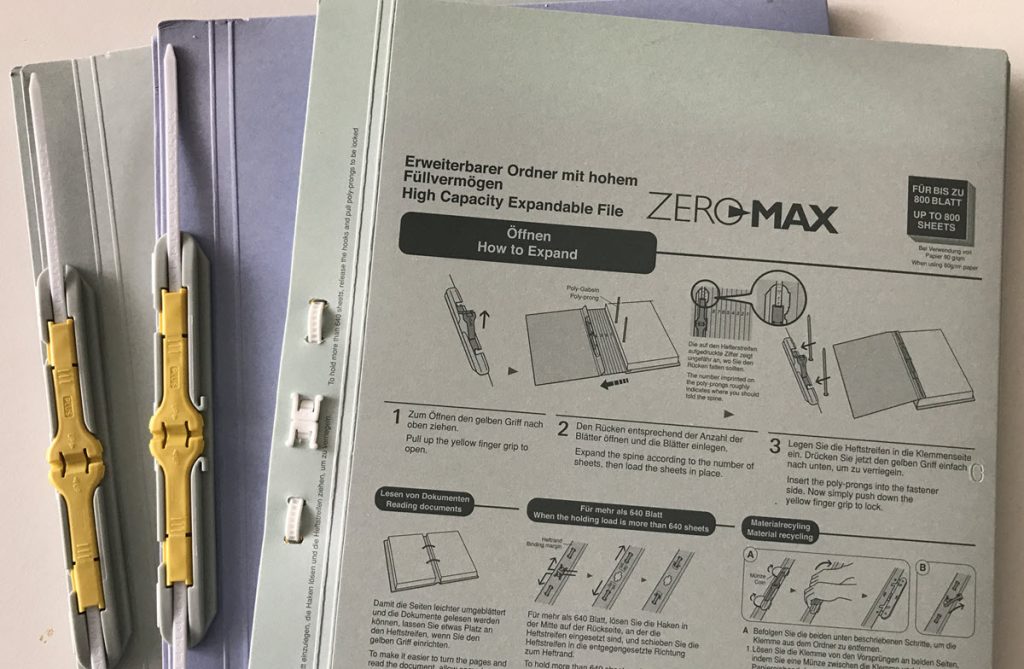
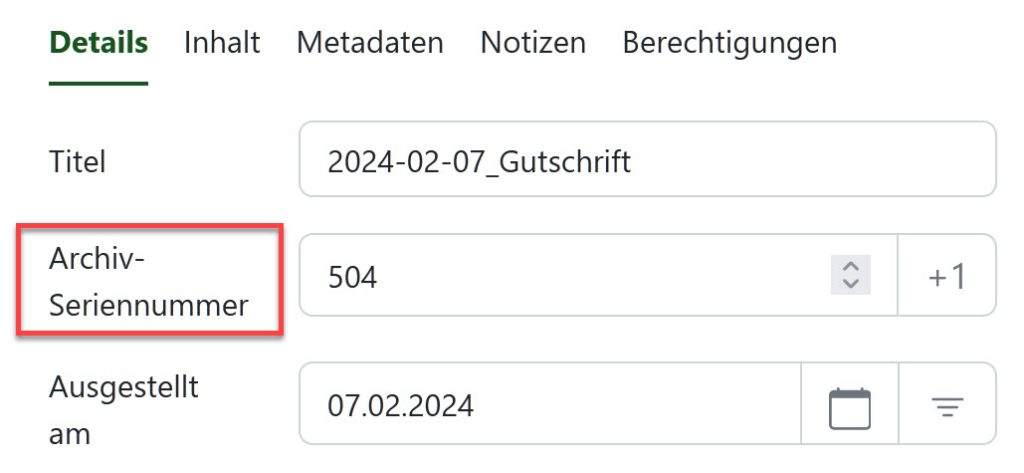
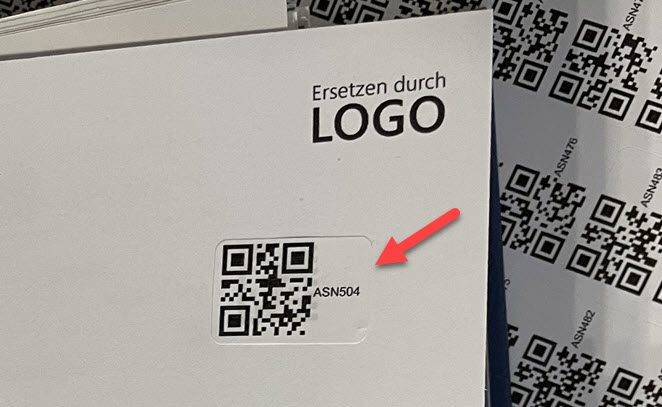
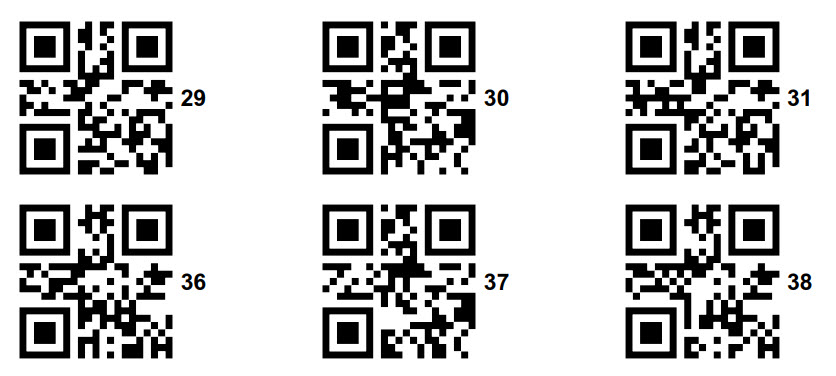




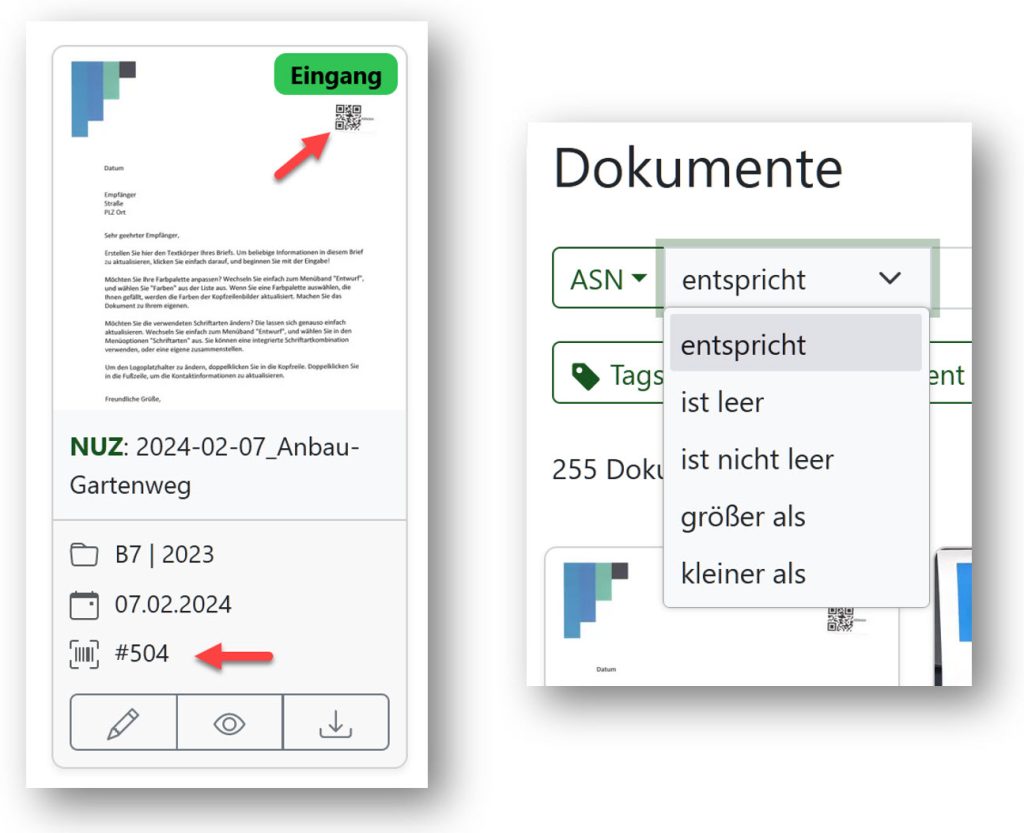
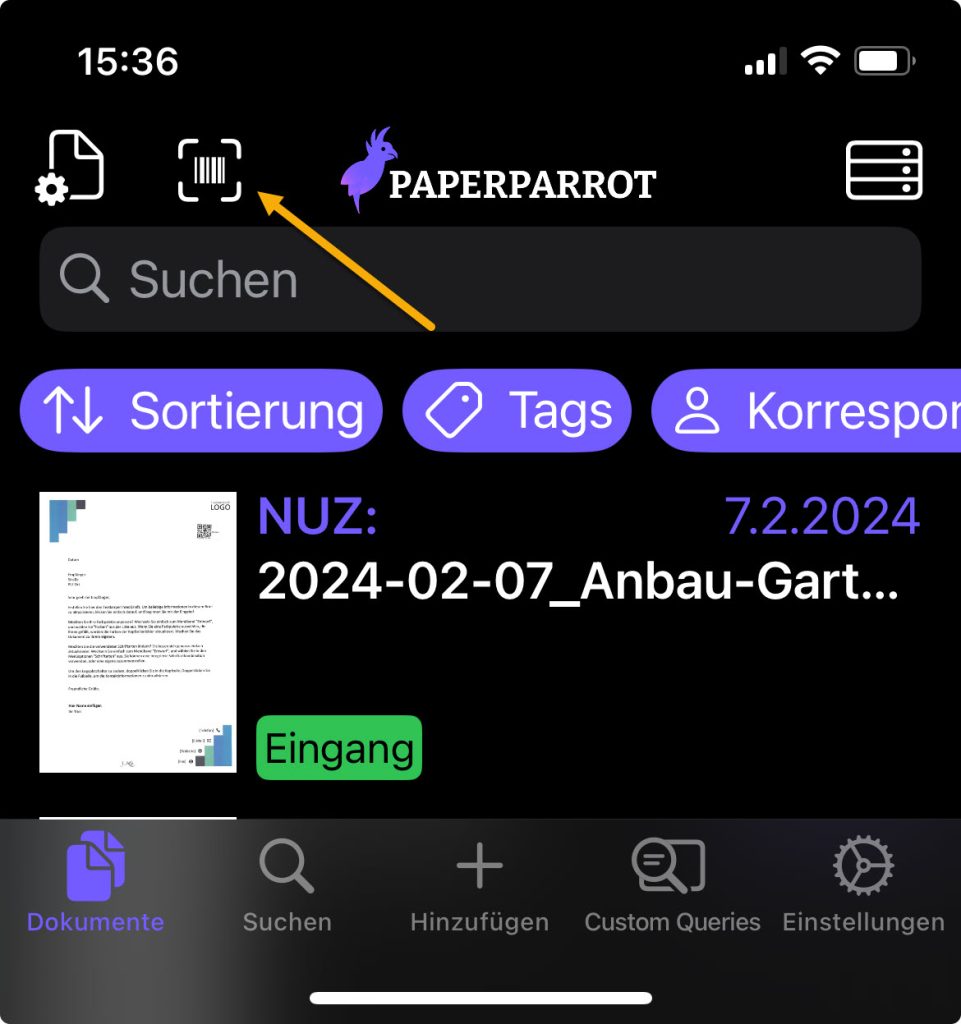
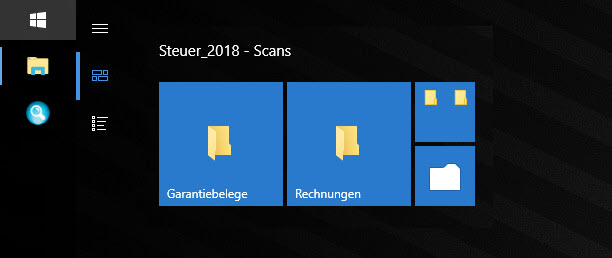
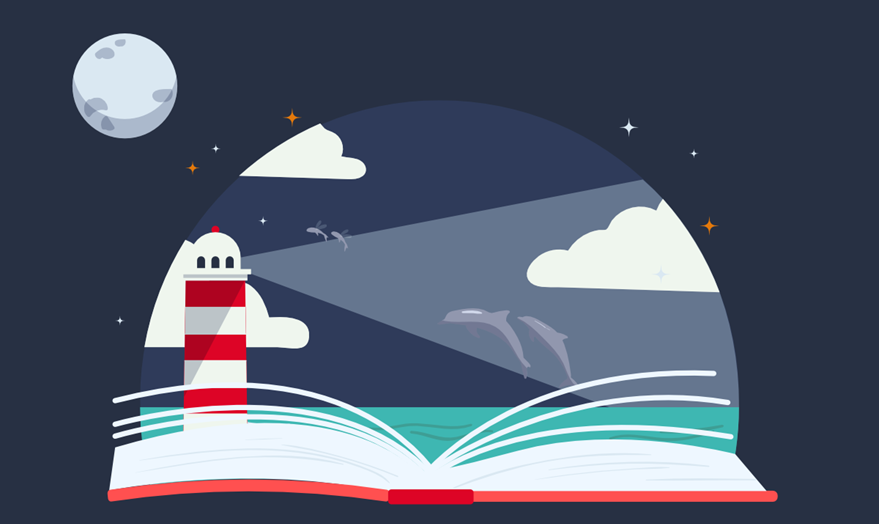
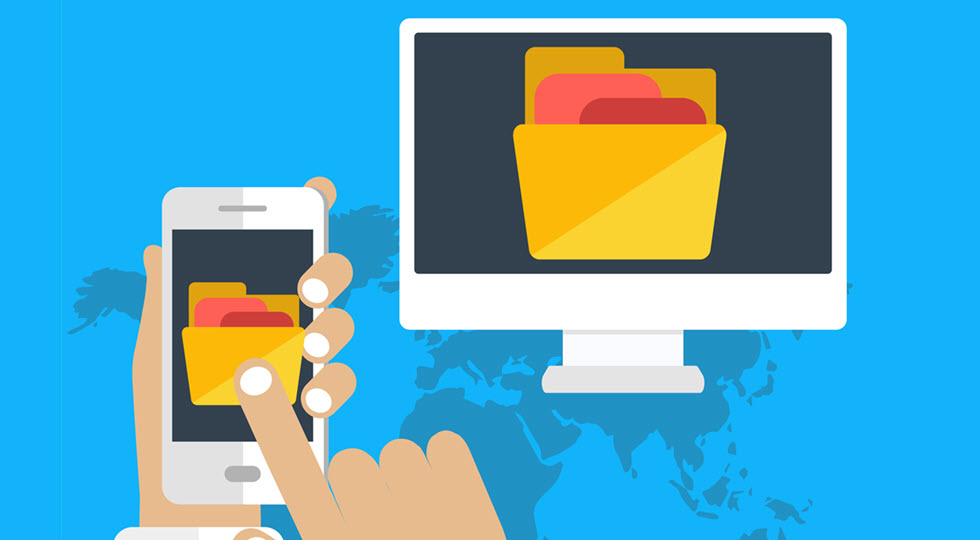
14 Kommentare
Sascha
Danke für deinen Beitrag, hat super geklappt mit dem Druck der ASN-Etiketten. Den Zero Max Ordner kannte ich noch nicht, das wäre tatsächlich auch eine gute Lösung, wenn ich nicht schon eine durchsichtige Ikea Box gekauft hätte. Da kommt dann am Ende des Jahres od. wenn sie voll ist, ein Aufkleber „von – bis“ drauf und ab auf den Dachboden. Dann fällt natürlich die Lochung weg, eine Sortierung nach Thema od. Datum sowieso.
Die feuerfeste Dokumenten Aufbewahrung ist wahrscheinlich wirklich sinnvoll, v. a. well sich einige Dokumente, wie Zeugnisse etc. mit sonderbaren Formaten nur schwer oder gar nicht scannen lassen.
Bleibt zu hoffen, dass es eine QR-Code Scanner Lösung für Android gibt, dann wären die Aufkleber langfristig praktisch.
Herbert
Ja, eine passende Box – evtl. stapelbar – ist für das Archiv auch eine gute Lösung.
Zur QR-Funktion von PaperParrot: Der Zeitgewinn ist minimal. Man kann ja in das ASN-Suchfeld die Nummer eintippen – dann hat man den gleichen Effekt. Wichtiger sind die anderen Funktionen von PaperParrot – die Zusammenarbeit mit Paperless-ngx ist wirklich gut umgesetzt.
Zu den Zeugnisformanten usw.: Da scanne ich mit dem Smartphone, das tut es für diese Einzelfälle auch.
Julian
Herbert, vielen Dank für deine Beiträge zu Paperless-ngx. Du hast mir Lösungen gezeigt, nach denen ich garnicht gesucht habe und seit dem stelle ich komplett auf digitale Ablage um. Nochmals vielen Dank!
Zu Teil 13: Ich habe versucht das Ganze wie oben beschrieben einzubinden. Zunächst leider ohne Erfolg. Bis gestern gab es (scheinbar nicht bei allen Nutzern) einen bug, das die ASN nicht übernommen wurde, wenn keine Seitentrennung durch den ASN/Barcode durchgeführt wurde. Also nur ein Dokument mit einem QR/Barcode gescannt wurde. Ich bin bei der Fehlersuche bald Wahnsinning geworden, bis der Fehler dann durch die Entwickler innerhalb weniger Stunden behoben wurde.
Also, falls andere Leser das gleiche Problem haben gibt es 2 Möglichkeiten:
1. Update durchführen (backup nicht vergessen)
2. Die Zeile „PAPERLESS_CONSUMER_ENABLE_BARCODES: 1“ entfernen. Der ASN-Code wird auch erkannt und verarbeitet wenn nur die Zeile „PAPERLESS_CONSUMER_ENABLE_ASN_BARCODE: 1“ ergänzt wird.
Ich freue mich schon weitere Teile der Reihe.
Herbert
Danke für die nette Rückmeldung und die Ergänzungen! Zum Glück reagieren die Entwickler meist sehr rasch – mit der aktuellen Version scheint alles gut zu klappen.
Jan
Was bewahrst Du in Papier noch im Original auf? Meine Überlegungen sind: Schulzeugnisse, Arbeitszeugnisse, Notariatsurkunden, Zulassungsbescheinigung Auto, Versicherungspolicen.
Mehr „Originale“ fallen mir nicht ein, und es kommen laufend nur wenige neu dazu.
= *viele* Sticker mit ASN werde ich nach meinen Überlegungen nicht benötigen. Habe ich etwas übersehen?
Herbert
Das sind so die üblichen Sachen, die man auf jeden Fall aufbewahren sollte. Wenn Du steuerlich keine Aufbewahrungspflicht hast, kannst Du viel wegwerfen. Bei größeren Anschaffungen würde ich wahrscheinlich trotzdem die Papier-Belege aufheben für den Fall einer Reklamation. Meist wird zwar die digitale Variante akzeptiert – aber eben nicht immer. Kommt auf den Ausstellenden an, da es rechtlich keine Verpflichtung gibt, digitale Versionen zu aktzeptieren.
Jan
Wenn ein Hersteller / Garantiepflichtiger lieber einen (per Post zugesandten) Papierbeleg statt einer (gemailten) digitalen Variante sehen möchte, ist ja allen Beteiligten inkl. ihm selbst klar, wie zukunftsfähig seine Geschäftsprozesse sind… oder wie paranoid seine Angst vor einem gefälschten Kassenzettel?!
Die Ironie liegt für mich darin, dass ich eine gescannte und (farbig) wieder ausgedruckte A4-Seite meist kaum vom Original unterscheiden kann. Aber seis drum: Danke für Deine Antwort.
Meine Herausforderung liegt nun im Gespräch mit meiner Frau: *mutig sein.* Weg mit dem abgehefteten Papier in rund 10 Leitz-Ordnern.
Jan
Bonusfrage: kann Paperless auch mit zwei getrennten ASN-Nummernkreisen umgehen?
ASN J000 – J999 und ASN G000 – G999 ?
Dann könnten Jan und Gabi unabhängig voneinander ihr jeweiliges Ding machen.
Louis Didier
Thank you Herbert for all the paperless ngx tutorials series. I really enjoyed reading them and benefited from some of your insights. How can I encrypt some documents inside paperless ngx? Thank you.
Herbert
Thank you for your kind feedback. Unfortunately Paperless-ngx does not have integrated encryption. You can, however, record password-protected PDFs, for example, but they will not be searchable.
Jan
Hallo Herbert,
bin sehr begeistert von Deiner Homepage und den Beiträgen die Du hier für „uns“ verfasst. Habe vor Jahren Dein Buch gekauft und danach alles auf papierlos umgestellt. Nach ein paar Jahren Abstinenz bin ich wieder über Deine Homepage gestolpert und habe nun alles auf Paperless-NGX umgebaut. Es hat etwas Zeit gekostet, aber jetzt läuft das System und ich habe verstanden was welche Option usw. tut und wie ich den Raspi behandeln muss.
Aber ein Problem konnte ich bisher nicht lösen: Sobald ich die Parameter PERLESS_CONSUMER_ENABLE_BARCODES: 1 und PAPERLESS_CONSUMER_ENABLE_ASN_BARCODE: 1 setze, läuft mir in kürzester Zeit die Speicherkarte voll und ich kann mich nicht mehr über das Raspi-OS anmelden. Die ASN-Erkennung funktioniert – solange noch etwas Platz auf der Karte ist. Ziehe ich die Daten auf eine größere Karte um passiert das gleiche. Ist der Docker down sind nur wenige GB belegt, mit laufendem Docker 64, 128 oder sogar 256 GB.
Ich würde die Funtkion gern nutzen. Hast Du eine Idee, warum das bei mir passiert? Vielen Dank für Deine Hilfe.
Herbert
Danke für die Rückmeldung! Sehr merkwürdig, was Du beschreibst. Die Barcode-Anweisung kann „eigentlich“ nicht zu einem solchen Problem führen. Könnte es an einer Backup-Einstellung liegen? Probiere bitte mal:
1. kurz Raspberry Pi OS 64 auf eine andere SD-Karte installieren
2. 10 Dateien in Paperless-ngx einfügen und Platzbedarf anschauen
3. Die Barcode-Zeilen in env einfügen.
4. 2 neue Dateien hinzufügen und Platzbedarf anschauen.
Gleiches Ergebnis?
Jan
Hi,
kurze Rückmeldung zu meinem Problem. Nach Auskommentieren der Barcodezeilen in der *.yml hatte es erstmal funktioniert, später aber nicht mehr.
Ich habe also den Conatainer/Docker beendet und mein letztes Backup über Duplikati eingespielt. Dann habe ich die Exportfunktion wie in Deinem Tutorial Teil 8 gesetzt und nicht wie in einem Kommentar eines anderen Lesers (Willi Albrecht) unterhalb Teil 8.
Jetzt scheint es sogar wieder mit ASN zu funktionieren. Ich beobachte jetzt regelmäßig die Speicherauslastung mit „df -h“ und „sudo ncdu /“. Mal sehen. Dein Tipp, dass es an der Exportfunktion liegt, scheint der richtige gewesen zu sein obwohl sich mir nicht ganz erschließt, was zum Überlauf führte, zumal der Exportordner immer leer war.
Kanst ja vielleicht nochmals kommentieren.
Vielen Dank!
Jan
ups – kannst Du bitte meinen Nachnamen vom letzten Kommentar rausnehmen. Danke!